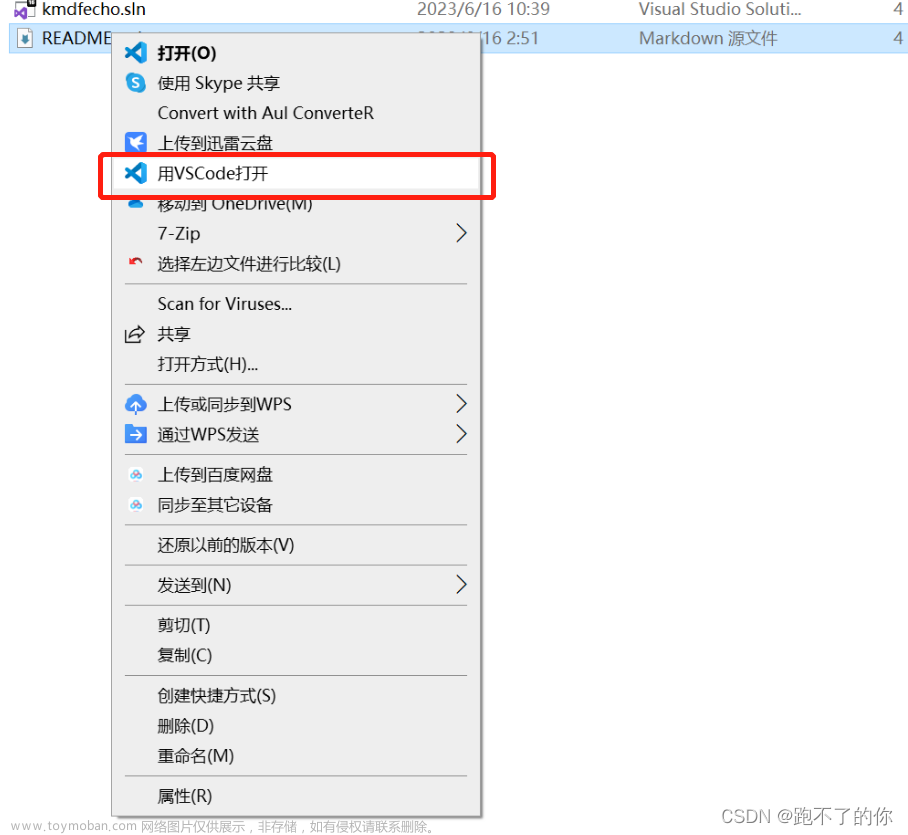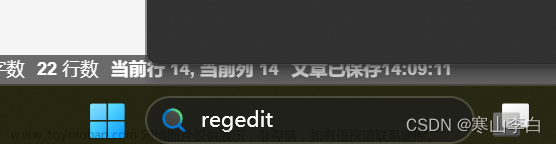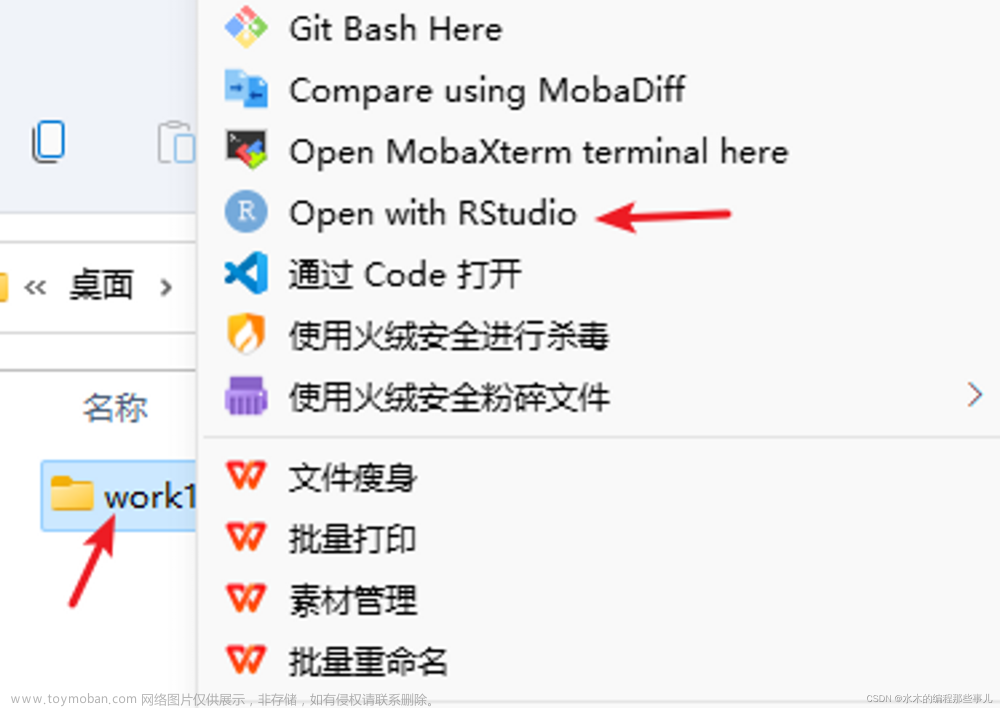实现效果如下:

这样就方便通过vscode快捷打开代码文件了,如果我们安装vscode软件时,没有进行如下选择

那么每次只能先打开vscode再通过打开文件或者拖拽文件才能实现打开的效果。
如何实现右键打开vscode
网上教程大部分都是通过直接修改注册表的方法实现此功能的,这样操作比较麻烦,我们为了实现修改注册表的效果,直接通过创建文件然后填入修改文件内容就可直接实现修改注册表的效果了。
具体方法如下:
1、首先找到自己的vscode的安装地址,直接找到vscode的快捷方式,右键点击属性 ,选择快捷方式,就可以一键复制地址

2、创建一个文本文档,对文件的命名没有要求,创建好之后,复制下方的代码全部保存到该文档中
Windows Registry Editor Version 5.00
[HKEY_CLASSES_ROOT\*\shell\VSCode]
@="Open with Code"
"Icon"="E:\\Microsoft VS Code\\Code.exe"
[HKEY_CLASSES_ROOT\*\shell\VSCode\command]
@="\"E:\\Microsoft VS Code\\Code.exe\" \"%1\""
Windows Registry Editor Version 5.00
[HKEY_CLASSES_ROOT\Directory\shell\VSCode]
@="Open with Code"
"Icon"="E:\\Microsoft VS Code\\Code.exe"
[HKEY_CLASSES_ROOT\Directory\shell\VSCode\command]
@="\"E:\\Microsoft VS Code\\Code.exe\" \"%V\""
Windows Registry Editor Version 5.00
[HKEY_CLASSES_ROOT\Directory\Background\shell\VSCode]
@="Open with Code"
"Icon"="E:\\Microsoft VS Code\\Code.exe"
[HKEY_CLASSES_ROOT\Directory\Background\shell\VSCode\command]
@="\"E:\\Microsoft VS Code\\Code.exe\" \"%V\""
3、将自己的安装路径替换上去,如下图,一共需要替换6处地方
再次提醒:一定要将路径中的\换成\\才行文章来源:https://www.toymoban.com/news/detail-521510.html
 文章来源地址https://www.toymoban.com/news/detail-521510.html
文章来源地址https://www.toymoban.com/news/detail-521510.html
4、最后,将文档的后缀名改为 xxx.reg,双击运行该文件,一直点击是,就设置成功啦,赶紧去试试!
到了这里,关于超简单设置右键打开 vscode的方法的文章就介绍完了。如果您还想了解更多内容,请在右上角搜索TOY模板网以前的文章或继续浏览下面的相关文章,希望大家以后多多支持TOY模板网!